Conexión SmartRecruiters (beta)¶
Introducción¶
Una conexión SmartRecruiters (Beta), creada utilizando el conector SmartRecruiters (Beta), establece acceso a SmartRecruiters. Una vez configurada una conexión, puede crear instancias de actividades de SmartRecruiters (Beta) asociadas con esa conexión para usarlas como fuentes (para proporcionar datos en una operación) o como objetivos (para consumir datos en una operación).
Nota
Este conector se lanza actualmente como versión beta y está disponible solo para organizaciones seleccionadas. Para participar en el programa beta o proporcionar comentarios sobre errores y mejoras, comuníquese con su Administrador de éxito del cliente (CSM).
Crear o Editar una Conexión SmartRecruiters (beta)¶
Se crea una nueva conexión SmartRecruiters (Beta) utilizando el conector SmartRecruiters (Beta) desde una de estas ubicaciones:
- La pestaña Conexiones de la paleta de componentes de diseño (consulte Paleta de Componentes de Diseño).
- La página Conexiones globales (vea Crear una conexión global en Conexiones globales).
Una conexión SmartRecruiters (Beta) existente se puede editar desde estas ubicaciones:
- La pestaña Conexiones de la paleta de componentes de diseño (consulte Paleta de Componentes de Diseño).
- La pestaña Componentes del panel del proyecto (consulte Menú de acciones de componentes en Pestaña Componentes del panel de proyecto).
- La página Conexiones globales (vea Editar una conexión global en Conexiones globales).
Configurar una Conexión SmartRecruiters (beta)¶
Cada elemento de la interfaz de usuario de la pantalla de configuración de conexión de SmartRecruiters (Beta) se describe a continuación.
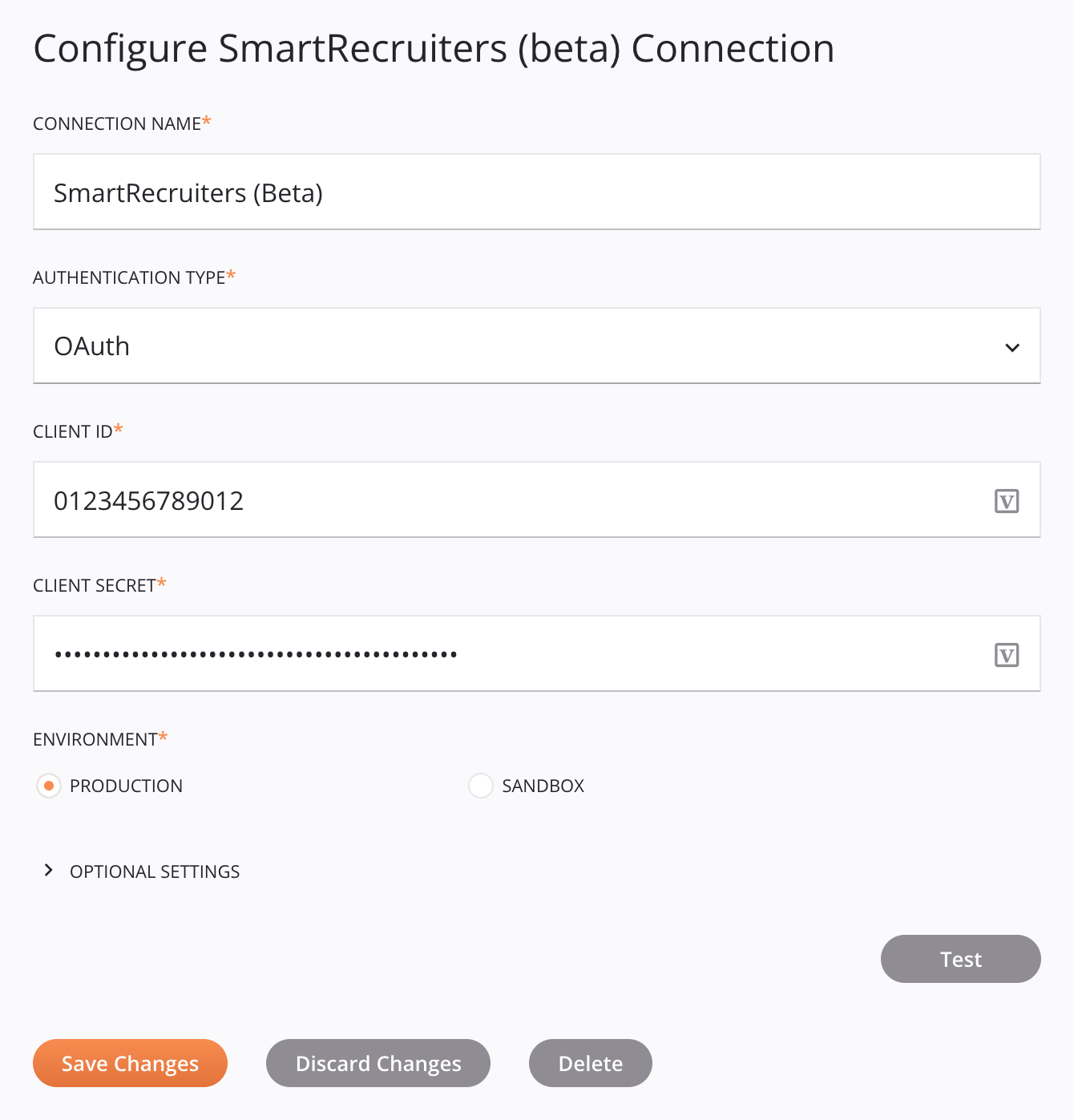
Consejo
Campos con un ícono de variable ![]() admite el uso de variables globales, variables del proyecto, y variables de Jitterbit. Comience escribiendo un corchete abierto
admite el uso de variables globales, variables del proyecto, y variables de Jitterbit. Comience escribiendo un corchete abierto [ en el campo o haciendo clic en el icono de variable para mostrar una lista de las variables existentes para elegir.
-
Nombre de la conexión: Introduzca un nombre que se utilizará para identificar la conexión. El nombre debe ser único para cada conexión de SmartRecruiters (Beta) y no debe contener barras diagonales.
/o dos puntos:. Este nombre también se utiliza para identificar el extremo de SmartRecruiters, que se refiere tanto a una conexión específica como a sus actividades. -
Tipo de autenticación: Seleccione el tipo de autenticación.
-
Clave API: Haga clic para autenticarse usando una clave API. Cuando se selecciona, el campo Clave API se vuelve visible.
- Clave API: Ingrese su clave API, que puede obtener en SmartRecruiters Credential Manager siguiendo los pasos descritos en la documentación de SmartRecruiters.
-
OAuth: Haga clic para autenticarse usando OAuth. Para utilizar este método de autenticación, deberá registrar su solicitud siguiendo los pasos descritos en la documentación de SmartRecruiters. Al hacerlo, se le proporcionarán las credenciales que necesita para los dos campos que se vuelven visibles al elegir esta opción:
-
ID de cliente: Ingrese su ID de cliente, que obtiene después de registrar su solicitud en SmartRecruiters.
-
Secreto de cliente: Ingrese su secreto de cliente, que obtiene después de registrar su aplicación en SmartRecruiters.
-
-
-
Ambiente: Seleccione el ambiente de SmartRecruiters, ya sea Producción o Sandbox. De forma predeterminada, se selecciona el ambiente Producción. Cuando su integración entre en funcionamiento, una copia de su ambiente de producción estará disponible automáticamente en el ambiente Sandbox.
-
Configuraciones opcionales: Haga clic para expandir configuraciones opcionales adicionales:
- Usar configuración de proxy (solo Agente Privado): Cuando se utiliza un Agente Privado, esta configuración se puede seleccionar para usar configuración de proxy del Agente Privado.
-
Prueba: Haga clic para verificar la conexión usando la configuración especificada. Cuando se prueba la conexión, los agentes del grupo de agentes asociado con el ambiente actual descargan la última versión del conector. Este conector admite la suspensión de la descarga de la última versión del conector mediante Desactivar actualización automática del conector política de la organización.
-
Guardar cambios: Haga clic para guardar y cerrar la configuración de conexión.
-
Descartar cambios: Después de realizar cambios en una configuración nueva o existente, haga clic para cerrar la configuración sin guardar. Un mensaje le pide que confirme que desea descartar los cambios.
-
Eliminar: Después de abrir una configuración de conexión existente, haga clic para eliminar permanentemente la conexión del proyecto y cerrar la configuración (consulte Dependencias de componentes, eliminación y eliminación). Un mensaje le pide que confirme que desea eliminar la conexión.
Próximos Pasos¶
Después de crear una conexión SmartRecruiters (Beta), usted coloca un tipo de actividad en el tela de diseño para crear instancias de actividad que se utilizarán como fuentes (para proporcionar datos en una operación) o como objetivos (para consumir datos en una operación).
Se puede acceder a las acciones de menú para una conexión y sus tipos de actividad desde el panel del proyecto y la paleta de componentes de diseño. Para obtener más información, consulte Menús de acciones en Conceptos básicos del conector.
Estos tipos de actividades están disponibles:
-
Consulta: Recupera datos de objetos de SmartRecruiters y está diseñado para usarse como fuente en una operación.
-
Crear: Crea datos de objetos en SmartRecruiters y está diseñado para usarse como objetivo en una operación.
-
Actualizar: Actualiza los datos del objeto en SmartRecruiters y está diseñado para usarse como objetivo en una operación.
-
Borrar: Elimina datos de objetos de SmartRecruiters y está diseñado para usarse como objetivo en una operación.